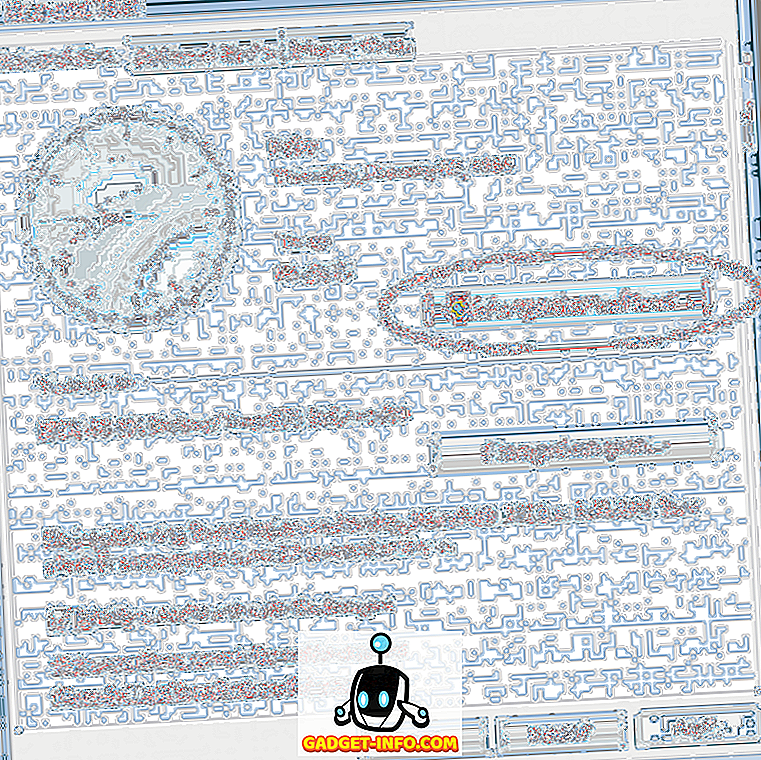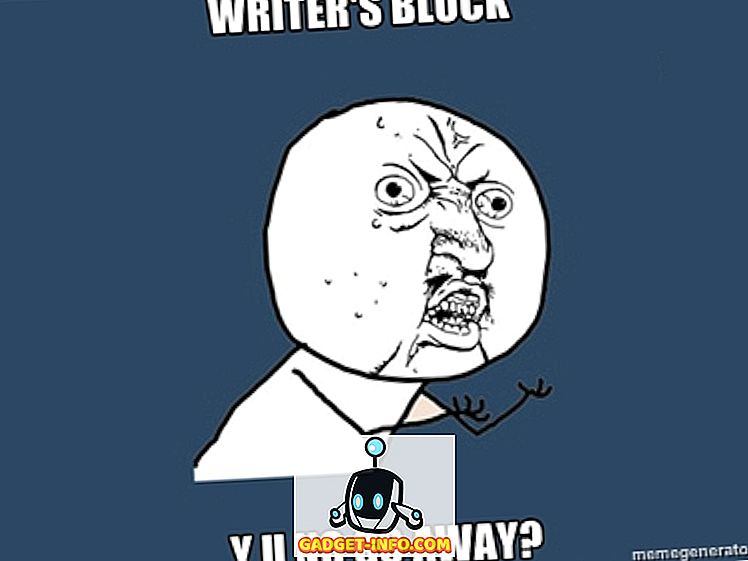Το iOS δεν προσφέρει στους χρήστες μεγάλη προσαρμοστικότητα. Δεν υπάρχουν τέτοια προγράμματα όπως εκτοξευτές για iOS και οι χρήστες δεν έχουν επιλογές όταν πρόκειται να προσαρμοστούν τόσο πολύ όσο τα εικονίδια της εφαρμογής στην αρχική τους οθόνη. Ωστόσο, υπάρχουν πολλοί τρόποι αντιμετώπισης που έχουν καταλάβει οι άνθρωποι, που επιτρέπουν τουλάχιστον κάποια προσαρμοστικότητα σε iPhones. Οι χρήστες που δεν έχουν jailbroken iPhone πρέπει να προσφύγουν σε μάλλον ακατέργαστες λύσεις, αλλά οι jailbroken χρήστες έχουν πρόσβαση σε μια πληθώρα τσιμπήματα για να προσαρμόσουν το iPhone ή το iPad τους. Ανεξάρτητα από την πλευρά του φράκτη που βρίσκεστε (jailbroken ή όχι), θα σας πω μερικούς τρόπους που μπορείτε να προσαρμόσετε το iPhone ή το iPad σας:
Προσαρμογή ενός iPhone που δεν είναι Jailbroken
Η προσαρμογή σε ένα iPhone χωρίς jailbroken είναι μια μακροχρόνια διαδικασία, και ακόμα και τότε δεν θα πάρετε τίποτα πραγματικά μεγάλη από αυτό. Ωστόσο, αν δεν χρησιμοποιείτε iPhone με jailbroken, αυτές είναι οι επιλογές προσαρμογής που έχετε:
Προσαρμοσμένα εικονίδια εφαρμογής και προσαρμοσμένες διατάξεις οθόνης αρχικής σελίδας
Μία από τις λίγες λύσεις προσαρμογής που έχουν καταλάβει οι χρήστες για iPhones που δεν είναι jailbroken είναι ένα καθαρό τέχνασμα που περιλαμβάνει τη λειτουργία " Προσθήκη στην Αρχική οθόνη " του Safari. Ο τρόπος αντιμετώπισης μπορεί να χρησιμοποιηθεί από τον ιστότοπο iEmpty. Με αυτό τον τρόπο αντιμετώπισης, μπορείτε να δημιουργήσετε προσαρμοσμένες διατάξεις της αρχικής οθόνης (αν και με πολλή δουλειά) ή απλά να λάβετε προσαρμοσμένα εικονίδια εφαρμογών και μισά ψημένα θέματα για το iPhone σας. Υπάρχουν πολλές χορδές που συνδέονται με αυτή τη μέθοδο, αλλά αυτό είναι όλο που παίρνετε σε μη jailbroken iPhones. Μπορείτε να δημιουργήσετε κενά εικονίδια για την αρχική οθόνη και να τα χρησιμοποιήσετε για να τοποθετήσετε άλλες εφαρμογές με φανταστικούς τρόπους.

Λάβετε υπόψη ότι αυτή η μέθοδος διαρκεί πολύ χρόνο και θα την συνιστούσα μόνο αν είστε απλά πολύ απελπισμένος για να προσαρμόσετε το iPhone σας και δεν θέλετε να το jailbreak. Επίσης, αν ο ιστότοπος iEmpty δεν λειτουργεί καλά για σας, μην ανησυχείτε, υπάρχουν και άλλοι ιστότοποι.
Μπορείτε να ακολουθήσετε τον πλήρη οδηγό μας σχετικά με τη χρήση αυτής της μεθόδου για να προσαρμόσετε την αρχική οθόνη του iPhone σας. Εναλλακτικά, αν προτιμάτε να χρησιμοποιείτε jailbroken τσιμπήματα για να προσαρμόσετε το iPhone σας, μπορείτε να ακολουθήσετε τον οδηγό μας για jailbreaking για εύκολη jailbreak iPhone σας.
Προσαρμόστε ένα iPhone Jailbroken
Jailbreaking ένα iPhone μας παρουσιάζει μια άπειρη ποσότητα προσαρμογής, μαζί με πολλή δύναμη. Υπάρχουν ακριβώς πάρα πολλά διαθέσιμα tweaks, και δεν μπορώ να αναφέρω όλα αυτά σε αυτό το άρθρο, έτσι είναι εδώ μερικά από τα προσωπικά μου αγαπημένα από το κατάστημα Cydia:
1. Λάβετε ειδοποιημένες ειδοποιήσεις στο iOS
Μου αρέσουν πραγματικά τα iPhones, αλλά μισώ τον τρόπο με τον οποίο το iOS χειρίζεται τις ειδοποιήσεις. Σίγουρα, υπάρχει μια χρονολογική σειρά για αυτούς, αλλά απλά γεμίζει πολύ εύκολα. Εάν η Apple θέλησε αυτό να είναι το προεπιλεγμένο στυλ ειδοποίησης, αλλά θα έπρεπε πραγματικά να έχει δώσει στον χρήστη την επιλογή να κάνει μια επιλογή. Εν πάση περιπτώσει, μπορείτε εύκολα να λάβετε ειδοποιήσεις σχετικά με το Android με αυτό το τσίμπημα που ονομάζεται " ενοποίηση ". Το τσίμπημα είναι δωρεάν και μπορεί εύκολα να συγκεντρώσει όλες τις ειδοποιήσεις σας από την εφαρμογή ή από το χρόνο (όπως θα έπρεπε να έχει εφαρμοστεί η Apple στην πρώτη θέση). Η ενοποίηση επιτρέπει επίσης τις ειδοποιήσεις αλυσιδωτής σύνδεσης, έτσι ώστε οι πολλαπλές ειδοποιήσεις από το ίδιο άτομο να μην καταλήγουν να γεμίζουν την αρχική οθόνη σας.

Μπορείτε απλά να εγκαταστήσετε το Unify, να κατευθυνθείτε στις Ρυθμίσεις -> Ενοποίηση και να ενεργοποιήσετε το τσίμπημα. Υπάρχουν μερικές άλλες ρυθμίσεις που μπορείτε να αλλάξετε για το τσίμπημα, οπότε μπορείτε να παίξετε γύρω για να λάβετε τις ειδοποιήσεις σας όπως ακριβώς θέλετε.
Πηγή: BigBoss (προεπιλεγμένο κατάστημα Cydia)
2. Αποκτήστε μια σκοτεινή λειτουργία στο iOS
Ένα πράγμα που ο καθένας έχει ζητήσει στο iOS για μεγάλο χρονικό διάστημα, είναι μια σκοτεινή λειτουργία. Ουσιαστικά, μόνο μια σκοτεινή θεματική έκδοση του iOS, επειδή φαίνεται απλά ότι πολύ καλύτερα! Ενώ η σκοτεινή λειτουργία θα φαινόταν πολύ καλύτερα αν τα iPhones είχαν οθόνες AMOLED, αν ψάχνετε να πάρετε μια σκοτεινή έκδοση του iOS στο iPhone σας, μην κοιτάξετε περισσότερο από το Eclipse. Το Eclipse είναι ένα τσίμπημα jailbreak που φέρνει σε ολόκληρο το σύστημα σκοτεινή λειτουργία στο iOS . Με το Eclipse, μπορείτε εύκολα να εφαρμόσετε εφέ σκοτεινού τρόπου λειτουργίας σε διάφορα στοιχεία της διεπαφής χρήστη. Εναλλακτικά, μπορείτε να χρησιμοποιήσετε επτά διαφορετικά χρώματα, ώστε το iPhone σας να φαίνεται πολύ διαφορετικό.

Πηγή: BigBoss (προεπιλεγμένο κατάστημα Cydia)
3. Προσαρμόστε το Κέντρο ελέγχου
Το iOS 10 ξανασχεδίασε πλήρως το Κέντρο Ελέγχου και παρόλο που το έκανε πολύ καλή δουλειά στο να το καταστήσει πιο εύχρηστο και οργανωμένο, οι χρήστες δεν έχουν ακόμα τη δυνατότητα να προσαρμόσουν τις εναλλαγές και τα κουμπιά στο Κέντρο Ελέγχου. Ευτυχώς, το jailbreaking θα σας δώσει πρόσβαση σε εργαλεία όπως το FlipControlCenter, το οποίο θα σας επιτρέψει να προσαρμόσετε το Κέντρο Ελέγχου όσο θέλετε.
Με το FlipControlCenter, μπορείτε να προσθέσετε, να αφαιρέσετε και να επαναπροσδιορίσετε εναλλαγές στο Κέντρο ελέγχου. Μπορείτε ακόμη να προσθέσετε πολύ περισσότερες εναλλαγές στο Κέντρο ελέγχου. Έτσι, μπορείτε να προσθέσετε τη Λειτουργία χαμηλής κατανάλωσης ενέργειας και άλλες χρήσιμες εναλλαγές στο Κέντρο Ελέγχου.

Πηγή: //rpetri.ch/repo
Αν έχετε βαρεθεί με τα προεπιλεγμένα χρώματα στο Κέντρο ελέγχου αλλάζει, θα πρέπει να σας ενδιαφέρει το τζάιμπρεκ τσίικ " Κρέμα ". Μπορείτε να εγκαταστήσετε το τσίμπημα στο iPhone σας και να λάβετε επιλογές για την εκχώρηση προσαρμοσμένων χρωμάτων σε όλες τις εναλλαγές στο Κέντρο ελέγχου. Μπορείτε να επιλέξετε χρώματα από έναν πλήρες έγχρωμο τροχό RGB και να τα αντιστοιχίσετε σε συγκεκριμένες εναλλαγές του Κέντρου Ελέγχου.

Πηγή: BigBoss (προεπιλεγμένο κατάστημα Cydia)
4. Απόχρωση 3D Πατήστε Μενού Blur
Εάν χρησιμοποιείτε ένα iPhone 6s ή νεότερο, πρέπει να έχετε χρησιμοποιήσει 3D Touch. Η ευαίσθητη στην πίεση ανταπόκριση που υποστηρίζουν τα νεότερα iPhones. Όταν αγγίζετε το 3D σε ένα εικονίδιο εφαρμογής, πρέπει να έχετε παρατηρήσει ότι το φόντο είναι θολές, προσφέροντας μια πολύ ωραία αισθητική έκκληση στο UI. Ωστόσο, εάν βαρεθείτε από το θαμπάδα και θέλετε να το δούμε χρωματισμένο σύμφωνα με το κυρίαρχο χρώμα της εφαρμογής, το τσίμπημα jailbreak " Cuttlefish " είναι ακριβώς το τσίμπημα που πρέπει να εξετάζετε.

Με την εγκατάσταση του Cuttlefish, όλα τα μενού σας 3D Touch θα έχουν ένα θόλωμα φόντου χρώματος ανάλογα με το κυρίαρχο χρώμα της εφαρμογής . Το αποτέλεσμα είναι πολύ ωραίο, αν και το iTunes είναι λίγο πάνω από την κορυφή, για να είμαι ειλικρινής.
Πηγή: BigBoss (προεπιλεγμένο κατάστημα Cydia)
5. Λάβετε το 3D Touch στο Κέντρο ελέγχου Εναλλαγή
Το Κέντρο Ελέγχου είναι ο ευκολότερος τρόπος για να αλλάζετε ρυθμίσεις όπως το ραδιόφωνο WiFi, το Bluetooth και πολλά άλλα. Ενώ η κάτω σειρά του Κέντρου Ελέγχου υποστηρίζει τις δράσεις 3D Touch για πράγματα όπως φακός μεταβλητής έντασης, παίρνοντας απευθείας ένα selfie ή γυρίζοντας ένα sl-mo αντί. η επάνω γραμμή του Κέντρου Ελέγχου δεν υποστηρίζει το 3D Touch.

Μπορείτε να χρησιμοποιήσετε το tweak του jailbreak CCTButtonActions για να προσθέσετε μενού 3D Touch στις εναλλαγές στην πάνω σειρά του Control Center. Έτσι, μπορείτε να αγγίξετε το 3D στην εναλλαγή WiFi και να πάτε κατευθείαν στις ρυθμίσεις WiFi κ.λπ. Ωστόσο, σημειώστε ότι το τσίμπημα συγκρούεται με το FlipControlCenter και θα το απεγκαταστήσετε αν είναι ήδη εγκατεστημένο στο iPhone σας.
Πηγή: BigBoss (προεπιλεγμένο κατάστημα Cydia)
6. Προσαρμόστε την Αρχική οθόνη και τη βάση
Όταν σκεφτόμαστε την προσαρμογή, η πρώτη σκέψη συνήθως αφορά την προσαρμογή της αρχικής οθόνης της συσκευής. Υπάρχει ένας τόνος των tweaks που επιτρέπουν στους χρήστες να προσαρμόσουν την αρχική οθόνη του jailbroken iPhone τους, αλλά το προσωπικό μου αγαπημένο είναι το ReformX . Το τσίμπημα είναι ελεύθερο, κατανοητό και καλά σχεδιασμένο . Μπορείτε να το εγκαταστήσετε μόνο στο iPhone σας και να εκκινήσετε την εφαρμογή ReformX από την αρχική σας οθόνη. Στη συνέχεια, μπορείτε να προσαρμόσετε διάφορες πτυχές της εμφάνισης του iPhone σας, συμπεριλαμβανομένου του αριθμού των γραμμών και των στηλών στη διάταξη της αρχικής οθόνης, το μέγεθος των εικονιδίων, τις ετικέτες και πολλά άλλα.

Το τσίμπημα περιλαμβάνει επίσης επιλογές προσαρμογής για φακέλους, έτσι ώστε να μπορείτε βασικά να προσαρμόσετε πλήρως την εμφάνιση του jailbroken iPhone σας με το ReformX. Αν θέλετε επίσης να ζωντανεύουν τα εικονίδια της εφαρμογής στην αρχική σας οθόνη όταν κάνετε σάρωση μεταξύ των σελίδων αρχικής οθόνης, όπως συμβαίνει σε συσκευές Android, μπορείτε να το κάνετε με το τσίμπημα " Κύλινδρος ".
Πηγή: //repo.xarold.com
7. Glowing εικονίδια για εφαρμογές με ειδοποιήσεις
Αυτό είναι καθαρά για το καλό του, για να είμαι ειλικρινής. Εάν τα σήματα εφαρμογής που εμφανίζονται σε εφαρμογές με ειδοποιήσεις δεν είναι το στυλ σας, μπορείτε απλά να κάνετε λήψη του GlowBadge tweak. Δεν υπάρχει καμία ρύθμιση, το τσίμπημα αρχίζει να λειτουργεί από μόνο του και κάθε εφαρμογή με ειδοποιήσεις θα εμφανιστεί με μια λάμψη γύρω από τις άκρες της. Αν θέλετε να απαλλαγείτε από το σήμα εφαρμογής που εμφανίζεται, μεταβείτε στις Ρυθμίσεις -> Ειδοποιήσεις, πατήστε στο όνομα της εφαρμογής και καταργήστε την επιλογή "Εικονίδιο εφαρμογής σήματος" και τελειώσατε.

Η λάμψη είναι πολύ λεπτή και ίσως να την χάσετε αν δεν κοιτάτε προσεκτικά, αλλά με λίγη ώρα, συνηθίζετε να την χρησιμοποιείτε και η λεπτή λάμψη είναι στην πραγματικότητα πολύ ωραία να κοιτάξετε.
Πηγή: //enriquekh.yourepo.com
8. Προσαρμόστε την οθόνη μπαταρίας στη γραμμή κατάστασης
Ας είμαστε ειλικρινείς, η εμφάνιση μπαταρίας στο iOS είναι μάλλον βαρετή και ανόητη και ενώ δεν υπάρχει δυνατότητα αλλαγής της εμφάνισης της οθόνης μπαταρίας στο iOS, οι χρήστες jailbroken μπορούν εύκολα να αλλάξουν την εμφάνιση της οθόνης της μπαταρίας. Με το τσίμπημα που ονομάζεται "ιόντων λιθίου", μπορείτε να επιλέξετε από μια πληθώρα εικονιδίων μπαταρίας . Το ιόντων λιθίου διατίθεται με τρεις διαφορετικούς τύπους θεμάτων : το ένα για την τυπική χρήση της μπαταρίας, το άλλο για όταν η στάθμη της μπαταρίας πέφτει κάτω από ένα συγκεκριμένο επίπεδο και ένα τρίτο για τη φόρτιση της μπαταρίας . Μπορείτε να επιλέξετε να ενεργοποιήσετε κάθε ένα από αυτά τα θέματα ή απλώς να κολλήσετε με ένα ή δύο από αυτά. Είναι όλα στο χέρι σας. Ανεξάρτητα από το θέμα που χρησιμοποιείτε, το Lithium Ion μπορεί σίγουρα να σας αφήσει να προσθέσετε πολλή προσωπικότητα στο iPhone σας.

Πηγή: BigBoss (προεπιλεγμένο κατάστημα Cydia)
9. Αλλαγή Λογότυπο Carrier
Νομίζω ότι όλοι συμφωνούμε ότι το λογότυπο του μεταφορέα είναι ένα από τα πιο βαρετά και άχρηστα πράγματα στη γραμμή κατάστασης. Ευτυχώς, με το τζόκινγκ του jailbreak που ονομάζεται " Zeppelin ", μπορείτε να αλλάξετε γρήγορα και εύκολα το λογότυπο του φορέα στο iPhone σας σε ένα από τα πολλά εικονίδια που μπορείτε να επιλέξετε . Το Zeppelin έρχεται με λογότυπα όπως το Batman, το Dark Knight, το Assassin's Creed και πολλά άλλα. Επιπλέον, μπορείτε να πάρετε επιπλέον λογότυπα από το κατάστημα Cydia, για να προσαρμόσετε το λογότυπο του φορέα σας iPhone ακριβώς όπως θέλετε.

Πηγή: //repo.alexzielenski.com
10. Αφαιρέστε την επικάλυψη έντασης
Η Apple κάνει αυτό το πράγμα, όπου ζητά από τους χρήστες προτάσεις για τον τρόπο βελτίωσης του iOS και στη συνέχεια το αγνοεί εντελώς. Ένα από τα πράγματα που δεν αρέσει σε κάθε χρήστη του iPhone είναι η επικάλυψη έντασης που εμφανίζεται όταν αλλάζετε την ένταση του ήχου και διαρκεί πάρα πολύ για την οθόνη. Ευτυχώς, οι χρήστες jailbroken μπορούν να εγκαταστήσουν αυτό το εύχρηστο τσίμπημα που ονομάζεται " StatusVol X ". Όπως υποδηλώνει το όνομα, το τσίμπημα αποκλείει την προεπιλεγμένη επικάλυψη όγκου iOS και τοποθετεί το στη γραμμή κατάστασης .

Οι αλλαγές στον τόμο εμφανίζονται ως μικροί κύκλοι στη γραμμή κατάστασης του iPhone. Αυτό είναι σίγουρα ένας πολύ λιγότερο ενοχλητικός τρόπος εμφάνισης αλλαγών στον όγκο, και παρόλο που δεν φαίνεται τόσο καλό, είναι πολύ καλύτερο από την προεπιλογή, που το αγαπώ βασικά.
Πηγή: //apt.steverolfe.com
11. Λάβετε εναλλακτικές επιλογές στο μενού ενέργειας
Το μενού τροφοδοσίας στο iOS είναι λίγο λείπει, για να είμαι ειλικρινής. Υπάρχει μόνο μία επιλογή στο μενού τροφοδοσίας, και αυτό είναι "slide to power off". Έτσι, αν θέλετε να έχετε πρόσβαση σε περισσότερες επιλογές, όπως "Respring", "Restart" και άλλα, απλά εγκαταστήστε το tweak jailbreak που ονομάζεται " PowerDown ". Αυτό το τσίμπημα θα σας παρουσιάσει άμεσα εναλλακτικές επιλογές στο μενού τροφοδοσίας. Έτσι, μπορείτε απλά να περάσετε το δάχτυλό σας για να απορρίψετε τη συσκευή σας, να την επανεκκινήσετε και πολλά άλλα . PowerDown έρχεται βολικό ειδικά αν δοκιμάσετε πολλά jailbreak τσιμπήματα, επειδή οι περισσότεροι από αυτούς απαιτούν respringing το iPhone για τις αλλαγές να τεθούν σε ισχύ.

Πηγή: BigBoss (προεπιλεγμένο κατάστημα Cydia)
12. Τακτοποιήστε τα εικονίδια της εφαρμογής σε μοναδικούς τρόπους
Αν έχετε χρησιμοποιήσει ποτέ μια συσκευή Android, θα χρησιμοποιούσατε πιθανώς το Nova launcher. Ο εκτοξευτής φέρνει μερικά πραγματικά ωραία χαρακτηριστικά για την προσαρμογή της συσκευής σας Android και μία τέτοια δυνατότητα ήταν η δυνατότητα τοποθέτησης εικονιδίων εφαρμογών πίσω από άλλα εικονίδια εφαρμογών, καθιστώντας την αρχική σας οθόνη πιο ελκυστική και λειτουργική.

Αν θέλετε μια παρόμοια λειτουργία σε ένα iPhone, απλά εγκαταστήστε το Apex2 tweak.Αυτό το τσίμπημα επιτρέπει στους χρήστες να τοποθετούν εικονίδια εφαρμογών πίσω από άλλα εικονίδια της εφαρμογής . Στη συνέχεια, μπορείτε να σύρετε κάτω από το εικονίδιο της εφαρμογής για να αποκαλύψετε τις εφαρμογές που είναι κρυμμένες κάτω από αυτό. Με το Apex2, μπορείτε να οργανώσετε εύκολα την αρχική οθόνη του iPhone με έναν μοναδικό τρόπο και να σταματήσετε να χρησιμοποιείτε αυτούς τους ενοχλητικούς φακέλους που φαίνονται πολύ καλοί.
Πηγή: BigBoss (προεπιλεγμένο κατάστημα Cydia)
Προσαρμόστε το iPhone σας με αυτά τα Tweaks
Ενώ υπάρχουν πολλά τσιμπήματα που διατίθενται για την προσαρμογή των jailbroken iPhones, οι χρήστες που δεν έχουν jailbroken στο iPhone έχουν κολλήσει με τη χρήση μόλις δύο εναλλακτικών λύσεων για να πάρουν λίγο ακατέργαστο προσαρμογή στις συσκευές τους. Μπορείτε να χρησιμοποιήσετε τις τροποποιήσεις που αναφέρονται παραπάνω για να ξεκλειδώσετε μια πληθώρα επιλογών προσαρμογής στο jailbroken iPhone σας, συμπεριλαμβανομένων των λειτουργιών όπως η λήψη σκούρου τρόπου λειτουργίας στο iOS, οι δέσμες ειδοποιήσεων και πολλά άλλα. Όπως πάντα, θα ήθελα να μάθω τις σκέψεις σας σχετικά με την προσαρμογή του iPhone και τις διαφορές μεταξύ της προσαρμογής ενός jailbroken και ενός iPhone χωρίς jailbroken. Επίσης, εάν γνωρίζετε οποιεσδήποτε άλλες μεθόδους ή τσιμπήματα για να προσαρμόσετε ένα iPhone, ενημερώστε τα σχετικά με αυτά στην παρακάτω ενότητα σχολίων.